Vous vous demandez probablement comment fermer une fenêtre sur votre iPhone SE. En effet, il pourra être très agaçant de se retrouver avec énormément d’onglets ouverts sur le navigateur de son portable: cela rend d’une part la navigation beaucoup moins fluide, mais ralentit aussi votre iPhone SE. Afin d’aérer votre produit et d’optimiser ses performances, il sera important de fermer les différentes applications sur votre iPhone SE dont vous ne vous servez plus mais aussi toutes les fenêtres inutiles. Par conséquent, on va vous indiquer dans cet article comment effectuer la fermeture d’une fenêtre depuis votre iPhone SE. On va également vous présenter les raisons pour lesquelles il sera préconisé de fermer l’ensemble des onglets internet dont vous n’avez plus la nécessité.

Les étapes à connaître si vous désirez fermer une fenêtre sur votre iPhone SE
Si vous désirez fermer une fenêtre internet sur votre iPhone SE, il faut connaître les étapes suivantes:
- Déverrouillez votre produit
- Ouvrez ensuite le navigateur Safari
- Quand la dernière fenêtre internet ouverte apparaitra à l’écran de votre produit, il faut cliquer sur le sigle des deux carrés l’un sur l’autre en bas à droite de votre iPhone SE
- Lorsque l’onglet se rétrécira, vous verrez apparaitre une petite croix dans son coin supérieur droit, sur laquelle il faut cliquer de sorte à fermer la fenêtre en question

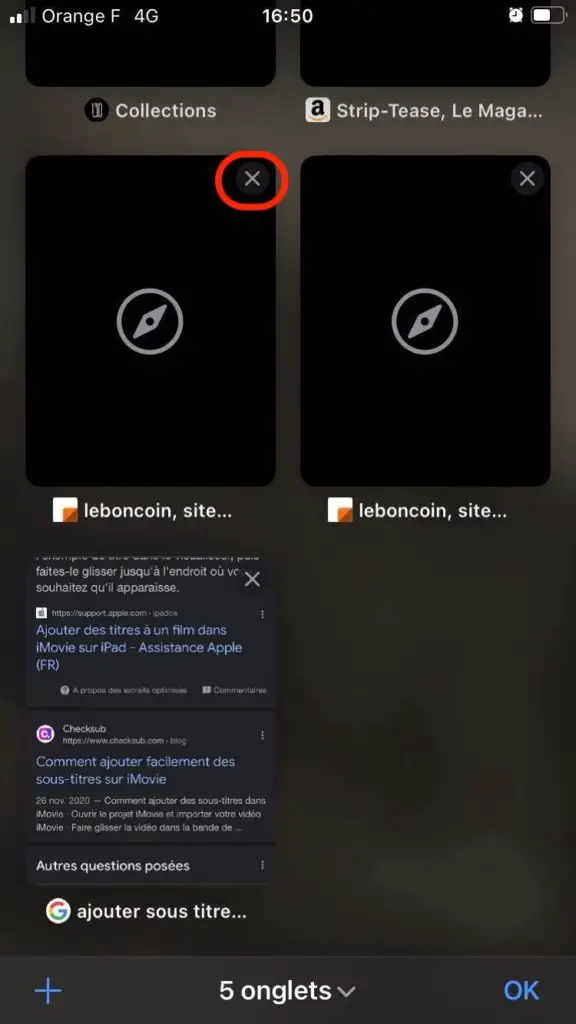
Refermer fréquemment l’ensemble des divers onglets de votre iPhone SE favorisera un fonctionnement optimal de votre produit
Outre le fait que cela pollue votre navigation sur internet , le fait d’avoir un grand nombre d’onglets ouverts sur votre votre iPhone SE l’ empêchera de tourner de manière optimale . En effet, cela obligera votre produit à gérer de multiples infos dont vous n’avez pas vraiment besoin. Contrairement aux applis, le fait d’éteindre puis de rallumer votre iPhone SE ne suffit pas à fermer directement la totalité des onglets ouverts depuis votre produit. Malgré tout, le redémarrage de manière régulière de vos appareils est fortement préconisé afin d’en améliorer les performances et d’en conserver l’état général . Ainsi, si jamais vous avez beaucoup d’onglets ouverts, il sera concevable de les fermer tous en une seule fois.
Refermer toutes les fenêtres internet ouvertes depuis votre produit, en une seule fois
Si vous désirez fermer toutes les fenêtres internet simultanément sur votre appareil, vous devrez réaliser les étapes suivantes:
- Appuyez une deuxième fois sur Fermer + la quantité d’onglets actuellement ouverts lorsque le message suivant apparait à l’écran: Voulez-vous vraiment fermer tous les onglets ouverts? pour pouvoir valider la fermeture de l’ensemble des onglets actuellement ouverts sur votre iPhone SE
- Déverrouillez votre produit
- Ouvrez désormais le navigateur Safari
- maintenez votre doigt sur OK , en bas à droite de la page internet
- Appuyez à partir de maintenant sur Fermer + la quantité d’onglets actuellement ouverts au niveau de votre iPhone SE
- Appuyez sur la petite croix qui apparaît à l’écran de votre produit
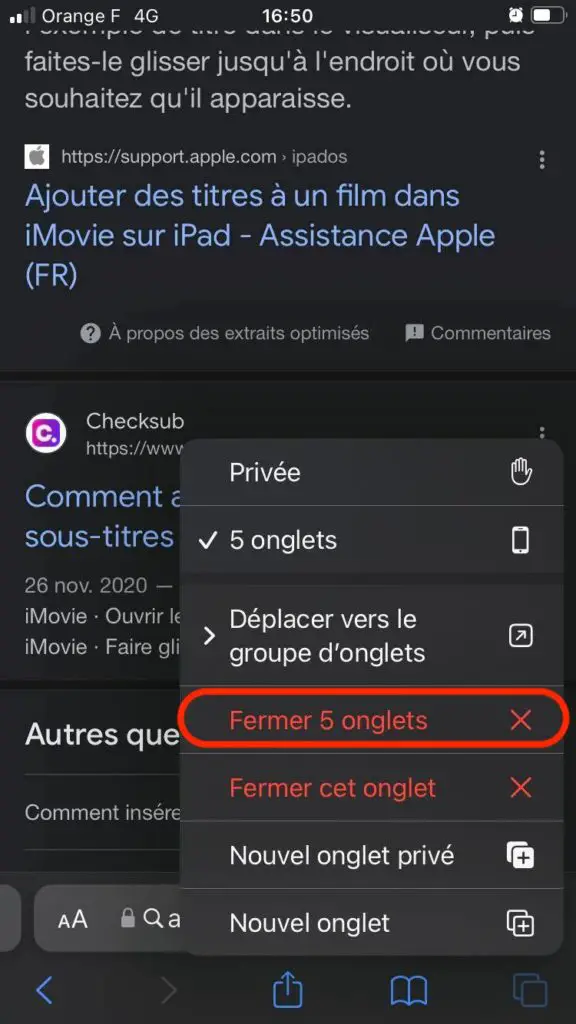
Refermer un onglet sur votre iPhone SE en utilisant le navigateur Chrome
Voici de quelle manière effectuer la fermeture d’une fenêtre internet si vous utilisez le fameux navigateur Chrome :
- Pour commencer, ouvrez l’appli Chrome depuis votre produit
- Appuyez à présent sur Changer d’onglet en bas de l’écran de votre iPhone SE
- Pour terminer, appuyez sur la fonction Fermer qui se trouve dans le coin supérieur droit de la fenêtre que vous cherchez à fermer
La fermeture d’une seule fenêtre Firefox au niveau de votre produit
Voici les étapes à suivre si vous désirez procéder à la fermeture d’un onglet avec le navigateur Chrome:
- Rendez-vous dans l’appli Firefox depuis votre produit
- Appuyez ensuite sur le sigle Onglet , représenté par un carré dans la partie inférieure de l’écran de votre iPhone SE
- En dernier lieu, appuyez sur le sigle Fermer de la fenêtre que vous voulez fermer
Il sera également possible de fermer une fenêtre en la faisant glisser sur le côté.
Dans l’éventualité où vous voulez d’autres informations sur votre iPhone SE, nous vous invitons à aller voir les tutos de la catégorie : iPhone SE.